硬盘隐藏的文件怎么找 win10怎么打开磁盘中的隐藏文件
更新时间:2024-03-23 14:03:14作者:jiang
在日常使用电脑的过程中,我们经常会遇到一些隐藏在硬盘中的文件,有时候我们需要找到它们,但却不知道该如何操作,在Windows 10系统中,打开磁盘中的隐藏文件其实并不复杂,只需要按照特定的步骤来操作即可。接下来我们就来了解一下如何找到硬盘中隐藏的文件以及在Windows 10系统中如何打开它们。
操作方法:
1.打开桌面,找到此电脑,双击打开。
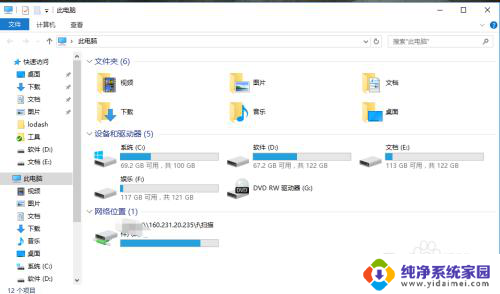
2.双击想要查看的磁盘,例如C盘,双击打开。
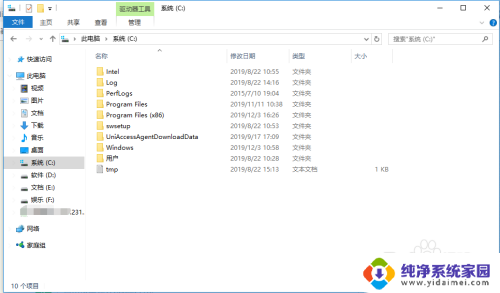
3.点击上边的“查看”。
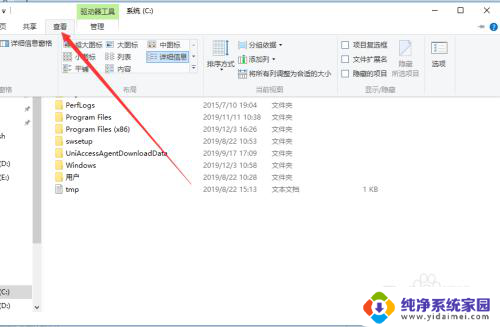
4.这个时候隐藏的文件就可以显示出来了。
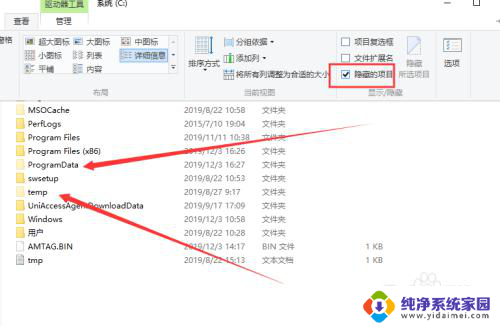
5.除了这里,之外还可以点击右边的“选项”。
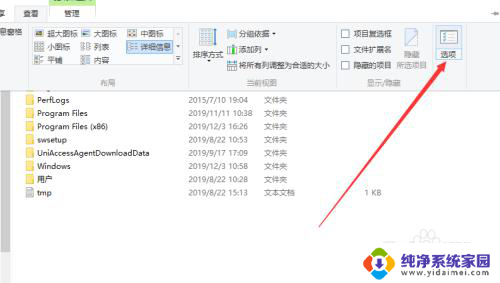
6.在“查看”选项卡下,选中“显示隐藏的文件、文件夹、驱动器”也可以。
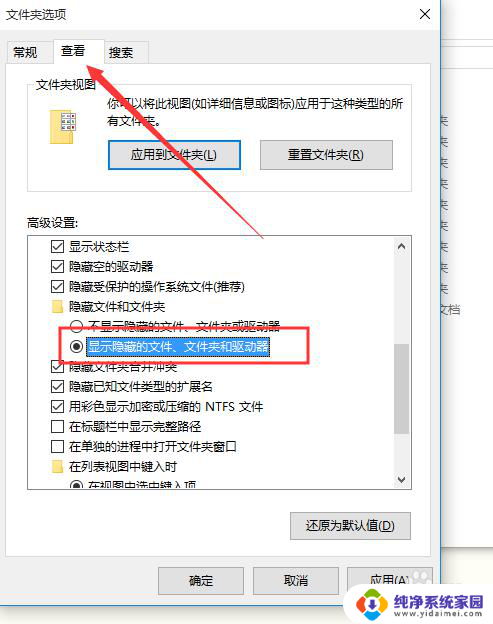
以上是如何找到隐藏在硬盘中的文件的全部内容,如果您遇到这种情况,您可以按照以上方法解决,希望对大家有所帮助。
硬盘隐藏的文件怎么找 win10怎么打开磁盘中的隐藏文件相关教程
- 怎么找到硬盘里的隐藏文件夹 怎样在Win10中找到磁盘中的隐藏文件
- 怎么解除隐藏文件夹 win10中隐藏文件或文件夹的取消方法
- 电脑怎么打开隐藏文件 Win10怎么设置显示隐藏文件和文件夹
- 怎么查找隐藏的文件夹 Win10如何显示隐藏文件
- 怎样打开电脑隐藏文件夹 win10显示隐藏文件和文件夹方法
- win10怎么恢复隐藏文件 Win10隐藏文件夹的操作步骤
- windows10隐藏文件夹怎么找出来 Win10如何显示隐藏文件夹
- win10打开隐藏软件 Win10电脑找到隐藏的流氓软件技巧
- 显示文件夹隐藏文件 win10怎么让隐藏文件和文件夹显示出来
- 如何查看隐藏文件夹win10 win10显示隐藏文件和文件夹的方法
- 怎么查询电脑的dns地址 Win10如何查看本机的DNS地址
- 电脑怎么更改文件存储位置 win10默认文件存储位置如何更改
- win10恢复保留个人文件是什么文件 Win10重置此电脑会删除其他盘的数据吗
- win10怎么设置两个用户 Win10 如何添加多个本地账户
- 显示器尺寸在哪里看 win10显示器尺寸查看方法
- 打开卸载的软件 如何打开win10程序和功能窗口